Node.js简介
Node 是一个让 JavaScript 运行在服务端的开发平台,它让 JavaScript 成为与PHP、Python、Perl、Ruby 等服务端语言分庭抗礼的脚本语言。 发布于2009年5月,由Ryan Dahl开发,实质是对Chrome V8引擎进行了封装。
安装环境
- 系统:Windows 10 LTSC 21H2(64位)
- 版本:Node.js:v16.16.0 LTS(64位)
1.下载安装
1.1通过安装包安装
- 下载对应你系统的Node.js版本:https://nodejs.org/zh-cn/download/,本文以Windows下安装Windows Installer (.msi)为例。
Tips:网速慢的童鞋请移步国内镜像:https://registry.npmmirror.com/binary.html?path=node
打开文件进行安装(一路next,直到finsh)
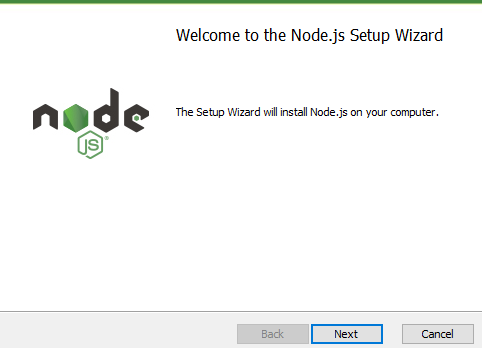
选择安装位置: 可以自行选择安装的位置,我这里直接默认安装到C盘
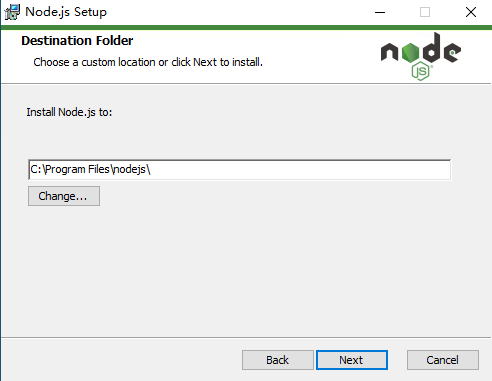
中间直接Next下一步到安装结束
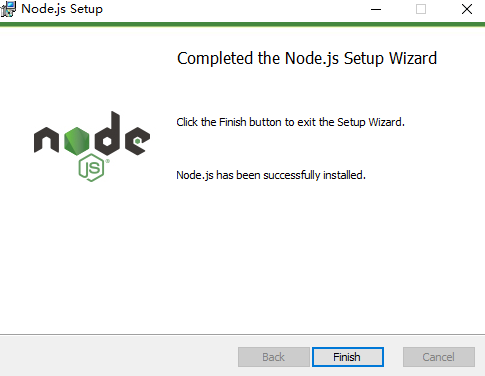
在键盘按下【win+R】键,输入cmd,然后回车,打开cmd窗口
# 显示版本说明Nodejs安装完成
PS C:\Users\Administrator> node -v
v16.16.0
# 显示版本说明 NPM 安装完成
PS C:\Users\Administrator> npm -v
8.11.0至此Node.js已经安装成功,然后继续进行环境变量配置就可以使用了。
1.2 通过Scoop安装
执行一条命令即可,会自动配置好运行环境。
# 默认安装到Scoop配置的目录下
scoop install nodejs-lts2.环境变量配置
默认环境配置
在安装Nodejs的时候,Nodejs已经根据安装位置自动配置好了环境变量,
一个是在系统变量的路径下配置了Path = C:\Program Files\nodejs\;
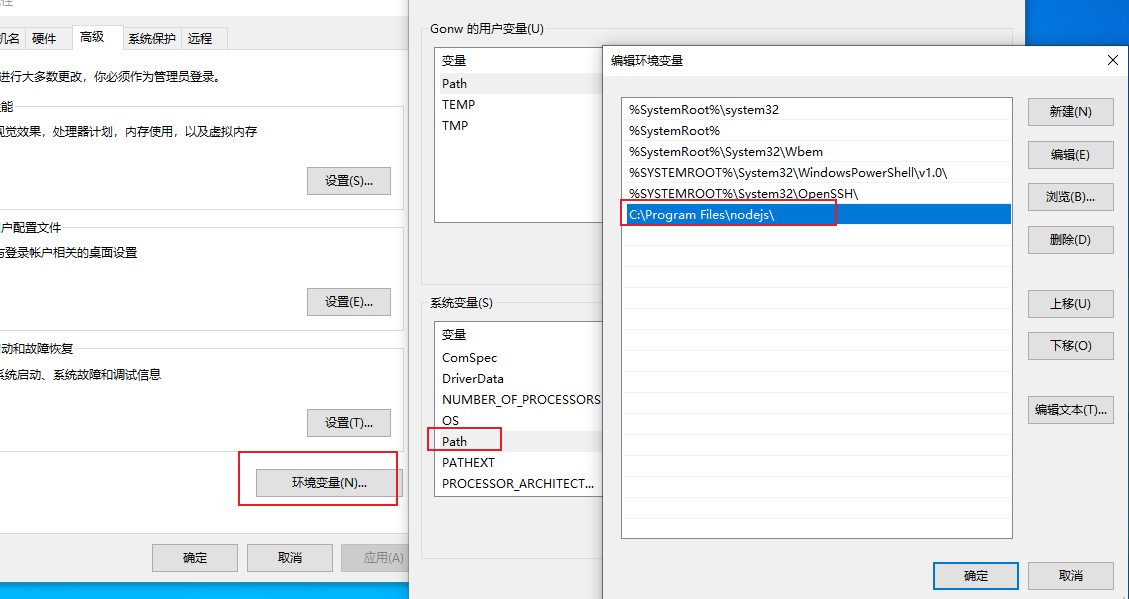
一个是在用户变量的路径下配置了Path = C:\Users\Gonw\AppData\Roaming\npm;
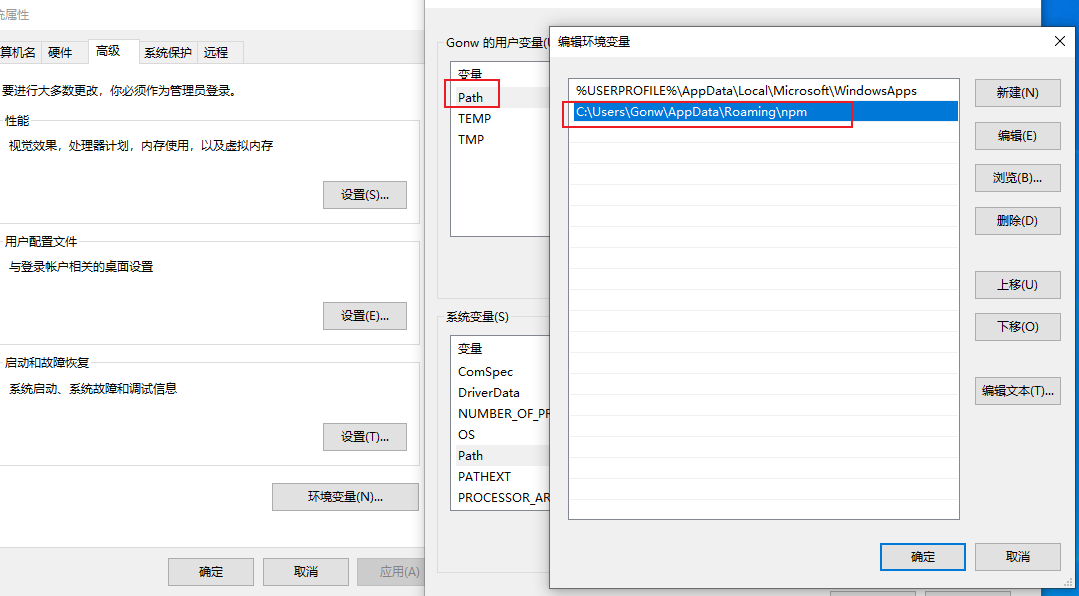
前者是为了方便使用Nodejs自带的命令工具。例如:npm,npx,corepack。
后者在用户变量是为了在全局下运行用户自己安装的全局包,如yarn
scoop 安装的nodejs 环境配置在用户配置path里,可以根据实际情况更改。
自定义全局安装包路径
Nodejs默认配置的全局安装路径是C:\Users\[username]\AppData\Roaming\npm,如果觉得大量安装包放到在C盘太占空间的话,可以将路径改到其他盘如D盘。
方法一:打开CMD命令窗口执行以下命令:
# 设置全局包目录
npm config set prefix D:/Nodejs/node_global/
# 设置全局包缓存目录
npm config set cache D:/Nodejs/node_cache/
# 查看全局安装的位置
npm get prefixTips:路径可以随便指定,路径不存在会自动生成
方法二:直接修改C:/Users/[username]/.npmrc文件的cache值和prefix值,文件如下:
prefix=D:\Nodejs\node_global
cache=D:\Nodejs\node_cache配置全局安装包可执行环境变量
配置完上面的环境后,还需要将刚才设置的全局安装包路径添加到系统环境变量 path ,才可以全局使用全局安装的软件包,
例如 全局安装 yarn,如果没有配置全局安装包可执行环境变量,会报错
'yarn' 不是内部或外部命令,也不是可运行的程序或批处理文件。只有配置了全局安装包环境变量才可以在任意地方运行全局安装的命令。
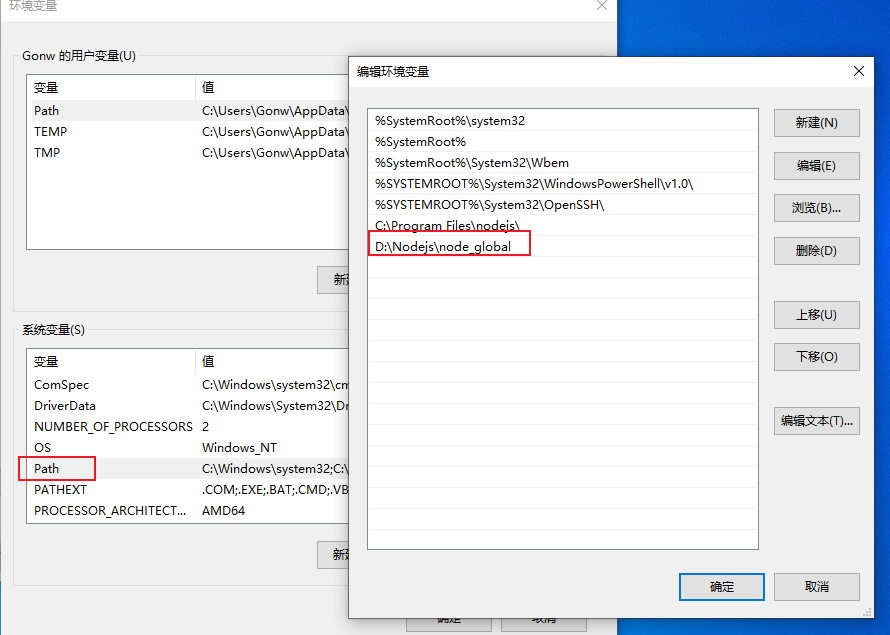
3.Nodejs版本管理
如果在工作中有多个不同的Nodejs环境,可以使用NVM让你的电脑中有N多个Nodejs版本。
# 查看已经安装的版本
$ nvm list
# 查看网络可以安装的版本
$ nvm list available
# 安装指定版本
$ nvm install <version>
# 切换使用指定的版本
$ nvm use <version>
# 显示当前版本
$ nvm current 